Top 6 načina da popravite nereagiranje Google Nest Huba na glas
Miscelanea / / July 27, 2022
Iako možete koristiti zaslon osjetljiv na dodir Google Nest Huba za obavljanje većine zadataka, glasovne naredbe mogu biti korisne u određenim situacijama. A ako često koristite glasovne naredbe za postavljanje pitanja, otvorene web stranice, ili kontrolirati pametne uređaje u vašem domu, bilo bi prilično zbunjujuće kada Nest Hub ne odgovara na vaše upite.

Razlog tome mogao bi varirati od isključenog mikrofona do neispravna internetska veza. Međutim, rješavanje problema nije previše teško. Evo nekoliko učinkovitih savjeta za rješavanje problema koje možete primijeniti kada Nest Hub prestane reagirati na vaše glasovne naredbe. Dakle, provjerimo ih.
1. Provjerite prekidač za isključivanje zvuka
Kao i većina pametnih zaslona, Google Nest Hub nudi poseban prekidač za isključivanje mikrofona. Možda ste ga greškom isključili dok ste čistili jedinicu i zato Nest Hub možda neće odgovoriti na vaše zahtjeve.
Ako je mikrofon isključen, vidjet ćete maleni narančasti indikator iznad zaslona.
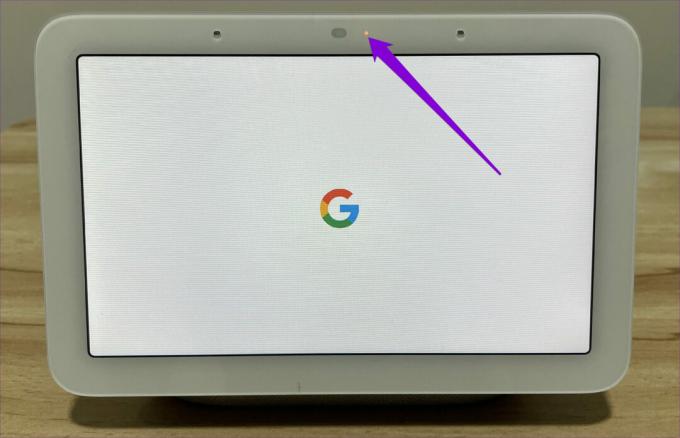
Za uključivanje mikrofona možete koristiti fizički prekidač na stražnjoj strani zaslona.

Nakon toga bi Nest Hub trebao početi reagirati na glasovne naredbe.
2. Ponovno pokrenite Google Nest Hub
Nakon uključivanja prekidača mikrofona, ako Nest Hub i dalje ne reagira, isprobajte najstariji trik u knjizi - ponovno ga pokrenite. Slijedite korake u nastavku za ponovno pokretanje Google Nest Huba.
Korak 1: Otvorite aplikaciju Google Home na svom telefonu.
Korak 2: Dodirnite svoj Nest Hub uređaj. Zatim dodirnite ikonu u obliku zupčanika u gornjem desnom kutu da biste otvorili postavke.


Korak 3: Dodirnite ikonu izbornika s tri točke u gornjem desnom kutu i odaberite Reboot.
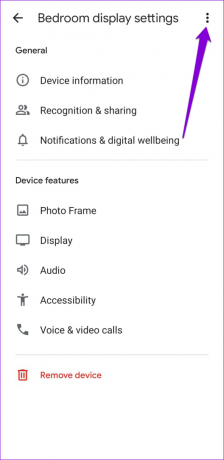

Korak 4: Pritisnite OK za potvrdu.
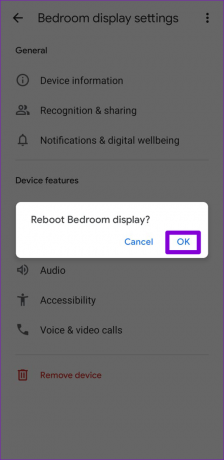
Alternativno, također možete ponovno pokrenuti svoj Nest Hub uređaj bez upotrebe aplikacije Google Home. U tu svrhu odspojite kabel za napajanje iz Nest Huba. Pričekajte minutu ili dvije prije ponovnog uključivanja kabela za napajanje.
3. Provjerite je li Google Nest Hub povezan na Wi-Fi
Vaš Google Nest Hub možda neće reagirati na glasovne naredbe ako Wi-Fi ne radi. Nadalje, ako je vaša Wi-Fi veza isprekidana, Nest Hubu će trebati dulje nego inače da odgovori na vaše upite.
Možeš testirajte svoju Wi-Fi vezu na drugom uređaju ili ponovno pokrenite usmjerivač da vidite hoće li to pomoći.
4. Povećajte osjetljivost "Hey Google".
Vaš Google Nest Hub možda neće čuti naredbe "Hey Google" ili "Ok Google" u bučnom okruženju. Da biste to riješili, možete koristiti aplikaciju Google Home za povećanje osjetljivosti "Hey Google" za vaš Nest Hub.
Korak 1: Otvorite aplikaciju Google Home na svom telefonu i dodirnite svoj Nest Hub uređaj.

Korak 2: Idite na Audio i dodirnite osjetljivost "Hey Google" na sljedećem izborniku.


Korak 3: Koristite klizač za povećanje osjetljivosti uređaja.
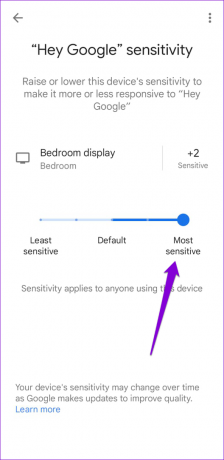
Povećanje osjetljivosti uređaja učinit će Google Nest Hub osjetljivijim na riječi za buđenje "Hey Google" ili "Ok Google".
5. Napustite Google Nest Hub program pregleda
Možda ćete se često susresti s takvim problemima ako ste dio Nest Hub programa za pregled kako biste testirali nadolazeće značajke i poboljšanja prije njihovog javnog objavljivanja. Možete razmisliti o napuštanju programa za pregled kako biste se vratili na redoviti i stabilni firmware slijedeći korake u nastavku.
Korak 1: U aplikaciji Google Home dodirnite svoj Nest Hub uređaj.

Korak 2: Dodirnite ikonu u obliku zupčanika u gornjem desnom kutu za otvaranje postavki.

Korak 3: Idite na Informacije o uređaju i odaberite Pregled programa iz sljedećeg izbornika.
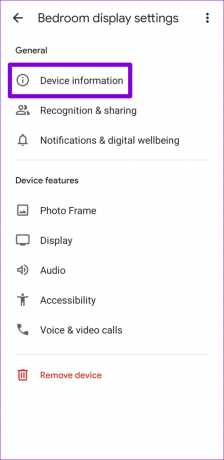
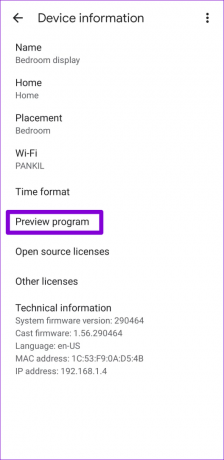
Korak 4: Dodirnite Napusti program.

Nakon što dovršite gore navedene korake, aplikacija Google Home prikazat će status "Napuštam" pod Programom pregleda. Međutim, morat ćete pričekati sljedeći proizvodni firmware prije nego što izađete iz programa, što može potrajati tjedan ili dva.
6. Vraćanje Google Nest Hub na tvorničke postavke
Posljednje rješenje je resetiranje Nest Hub uređaja. Sinkronizira sve na vašem Nest Hubu s vašim Google računom i nećete izgubiti nikakve podatke. Međutim, morat ćete slijediti postupak postavljanja opet.
Za resetiranje Nest Huba pritisnite i držite tipke za glasnoću oko 10 sekundi. Na zaslonu vašeg Nest Huba vidjet ćete poruku "Uređaj će se vratiti na tvorničke postavke za N sekundi". Nastavite držati tipke za glasnoću dok ne istekne mjerač vremena za resetiranje uređaja.
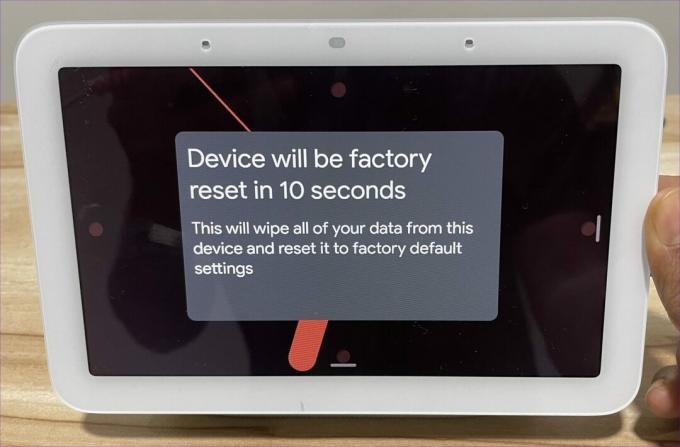
Hej Google, čuješ li me
Frustrirajuće je kada vaš Nest Hub uređaj ne reagira na vaše glasovne naredbe. Nadamo se da vam je jedno od gore navedenih rješenja pomoglo da zauvijek riješite problem i da možete komunicirati sa svojim Nest Hubom kao i prije.
Zadnji put ažurirano 27. srpnja 2022
Gornji članak može sadržavati pridružene veze koje pomažu u podršci Guiding Tech. Međutim, to ne utječe na naš urednički integritet. Sadržaj ostaje nepristran i autentičan.

Napisao
Pankil je po struci građevinski inženjer koji je svoje putovanje započeo kao pisac na EOTO.tech. Nedavno se pridružio Guiding Techu kao slobodni pisac kako bi objavio upute, objašnjenja, vodiče za kupnju, savjete i trikove za Android, iOS, Windows i Web.



